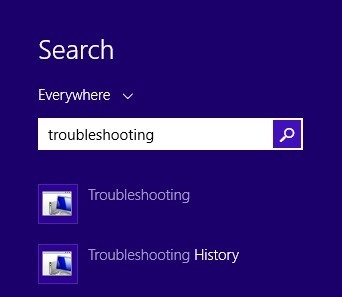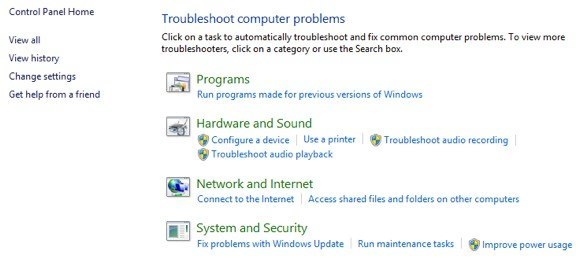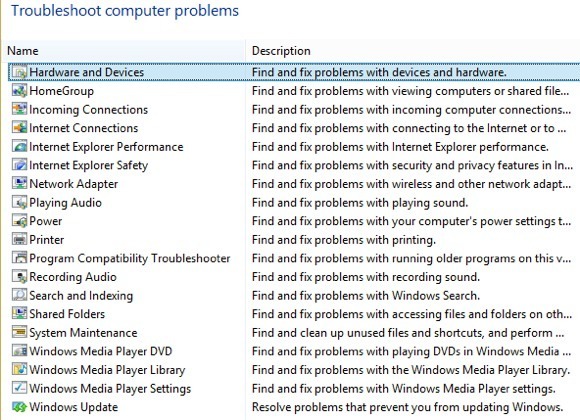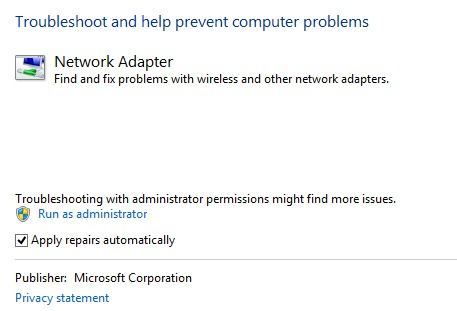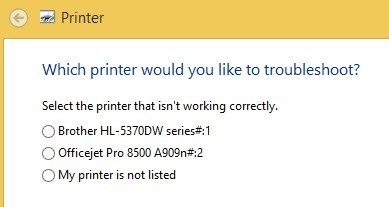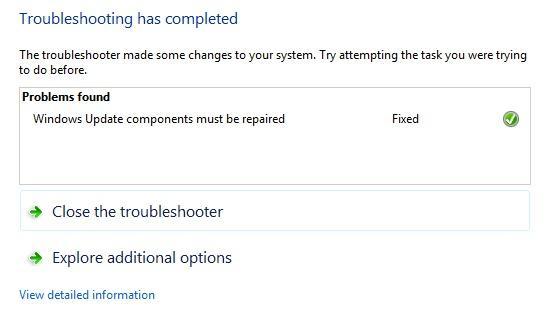O artigo de hoje é uma rápida dica sobre como solucionar problemas no Windows 8.1, que você definitivamente usará para usar o novo e brilhante sistema operacional da Microsoft. No entanto, a maioria dos problemas não requer inicializando no modo de segurança ou após 10 passos guia para corrigir problemas de WiFi.
A Microsoft também ficou mais inteligente e incluiu muitas ferramentas e ajuda guias no próprio SO para diagnosticar e corrigir problemas. Descobri que ensinar meus clientes a usar essas ferramentas internas me poupa muito tempo porque eles são capazes de corrigir problemas no próprio Windows 8.1. Neste artigo, vou falar sobre os solucionadores de problemas internos do Windows 8.1 que podem ajudá-lo a corrigir problemas comuns.
Solucionadores de problemas do Windows 8.1
Antes de mostrar a você alguns dos solucionadores de problemas, vamos ver como chegar até eles no Windows 8.1. Primeiro, abra a barra Charms pressionando a tecla Windows + C ou movendo o mouse para a parte superior ou inferior direita da tela. Clique em Pesquisare digite solução de problemasna caixa de pesquisa.
Clique em no primeiro resultado, Solução de problemas, e a janela principal irá aparecer onde você pode começar a solucionar problemas de programas de computador. A interface principal é dividida em categorias como Programas, Hardware e Som, Rede e Internet e Sistema e Segurança.
Você pode escolher entre a lista mostrada ou você pode clicar no link Visualizar todosno canto superior esquerdo. Eu costumo clicar nele para ver todas as opções.
Como você pode ver, existem alguns solucionadores de problemas. Você pode Corrigir problemas com um grupo doméstico, solucionar problemas de conexão com a Internet, verificar a configuração de seus adaptadores de rede, obter ajuda com problemas de impressão, corrigir problemas de som, corrigir problemas do Windows Updates e muito mais. Se você clicar em um dos solucionadores de problemas, você receberá uma caixa de diálogo pop-up como abaixo:
Todos eles terão um pouco
Antes do Windows 7, esses solucionadores de problemas eram bastante inúteis e não faziam muita coisa. No entanto, começando com o Windows 7 e definitivamente mais no Windows 8, eles podem realmente corrigir uma ampla gama de problemas sem qualquer entrada do usuário. Se houver um problema detectado, o solucionador de problemas tentará reparar o problema sozinho. Na maioria das vezes isso funciona, a menos que seja um problema sério. Em um computador com Windows 8.1, tive alguns problemas com o Windows Update corrigidos pelo solucionador de problemas:
Você pode clicar em Visualizar informações detalhadaspara ver exatamente qual problema foi detectado e corrigido. No meu caso, parecia que um dos componentes do Windows Update estava configurado incorretamente.
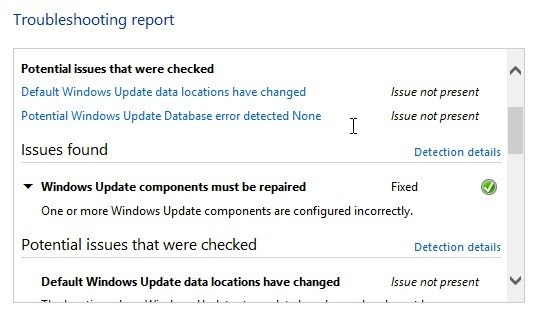 Isso é tudo! Usar as soluções de problemas incorporadas no Windows 8.1 é sempre um bom primeiro passo. Se o solucionador de problemas não funcionar, é hora de começar a pesquisar o Google em busca de uma solução, mas esperamos que você também não tenha. Aproveite!
Isso é tudo! Usar as soluções de problemas incorporadas no Windows 8.1 é sempre um bom primeiro passo. Se o solucionador de problemas não funcionar, é hora de começar a pesquisar o Google em busca de uma solução, mas esperamos que você também não tenha. Aproveite!